サーバーの引っ越しや、ローカルで制作したサイトをサーバーに移植したりする場合、データベースに書かれたパス(URLやファイルが置いてある場所までの道しるべ)を パスの書き換え ツールを使って書き換える必要があります。
例えば、localhost/test ではなく http://test.com みたいな変更をしなければ正しくサイトが表示されません。
この例では、ローカルで作成したサイトをサーバーに移植した場合の例ですが、サーバーからローカルに移植する場合は、逆の事を大丈夫です。Database Search and Replace Script in PHP が便利です。
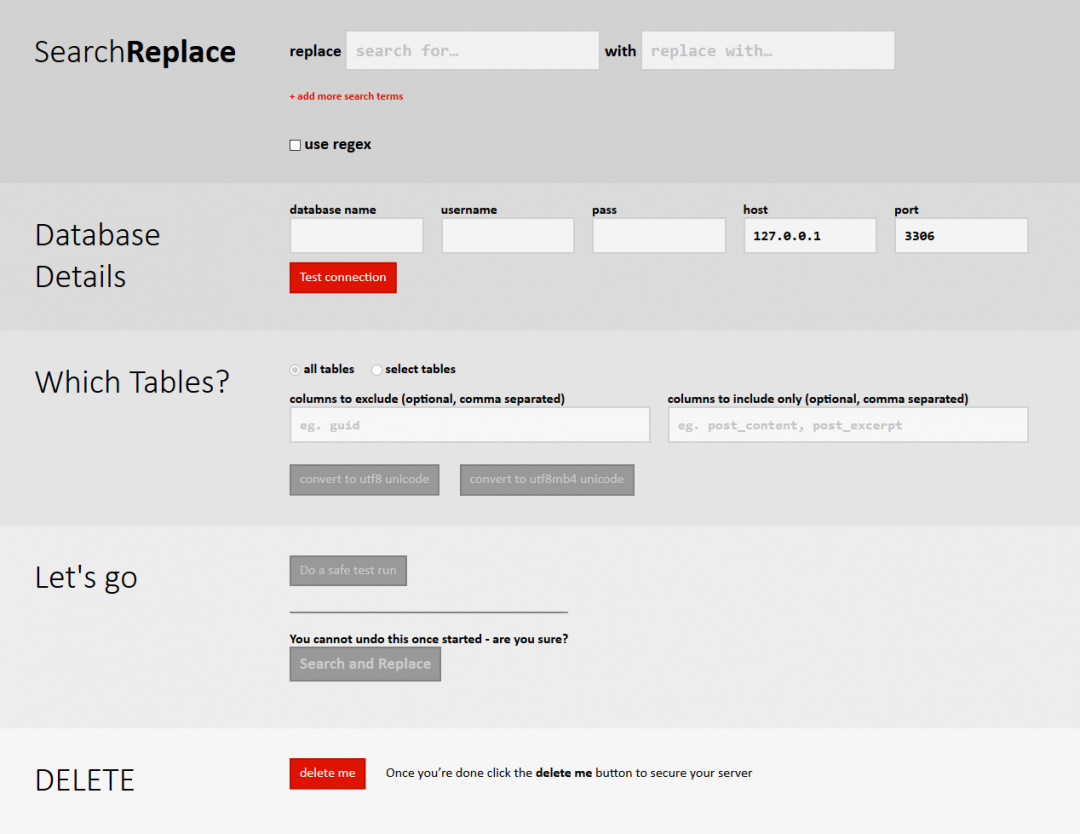
ダウンロードする
Database Search and Replace Script in PHP にアクセスし、全てに同意します。
データベースを書き換えるので、使い方によっては危険が伴います。使用後に放置してしまうと改ざんの標的になってしまったりするので、それについての同意です。「危険は承知しています」の確認です。
名前とメルアドを入力して送信します。
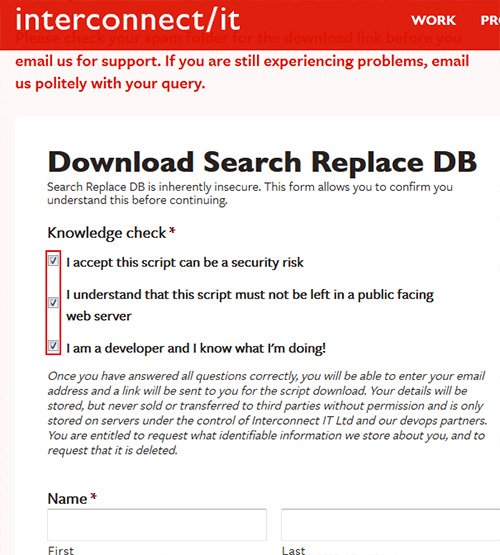
届いたメールにダウンロードのリンクが書かれているので、そこからダウンロードします。
サーバーにアップロードする
ダウンロードしたファイルを解凍(右クリック → すべて展開)します。そのフォルダの名前が長いので、私の場合は名前を「replace」と修正しました。
「replace」フォルダを丸ごとサーバーにアップします。
場所は、パスを変えたいサイト内です。例えば、cocotiie.comのデータがサーバー内の「test」という名前のフォルダの中に入っているのであれば、その中にアップします。/test/replaceとなります。
URLを設定する
ブラウザーに(例)https://cocotiie.com/replace/と入力しreplace toolにアクセスします。
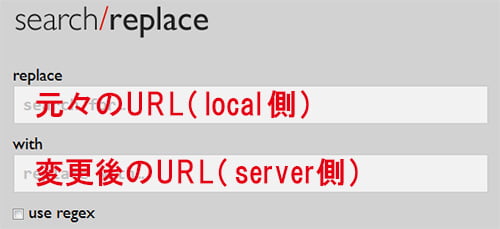
ここで大事な事があります!!
「http:// 」と 最後の「 / 」は記入しないで下さい。
ローカルサイトのURLをサーバーのcocotiie.comに書き換えるとすると、
| Replace | localhost/test |
| With | cocotiie.com |
パスの書き換え 作業をする
- 「dry run」をクリック(書き換えの該当を割り出します)
- 「live run」をクリック(書き換えをします)
- サイトにアクセスし、画像や記事が表示されている事を確認
- 表示に問題がなければ「delete me」をクリックし、replace toolを削除します。
- FTPで本当にreplace toolが削除されているか確認。されていなければ、必ず削除して下さい。
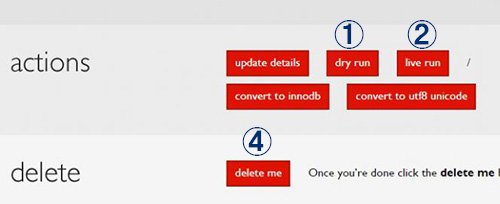
上手く行かない場合
もう一度dry run とlive run を行う事で上手くいく事があります。
バージョン情報
- Search Replace DB:3.1.0

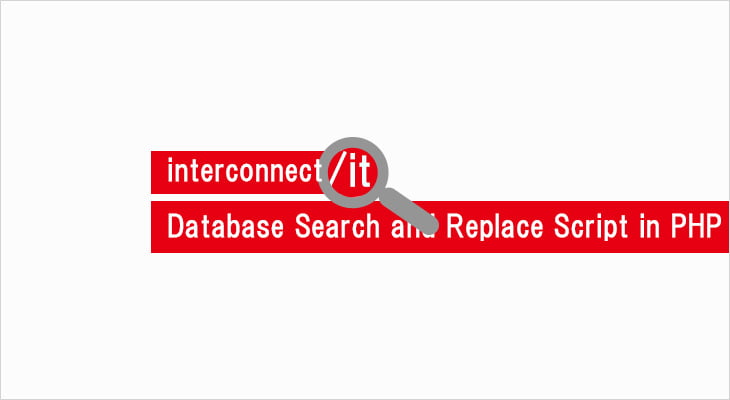
コメント ※ハンドルネームでお願いします